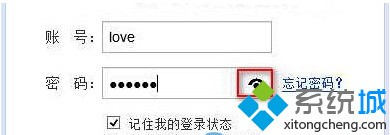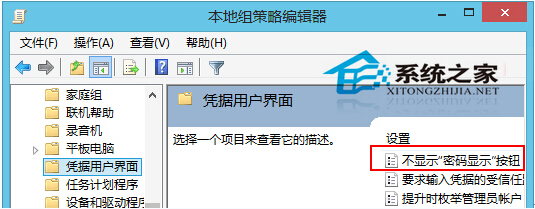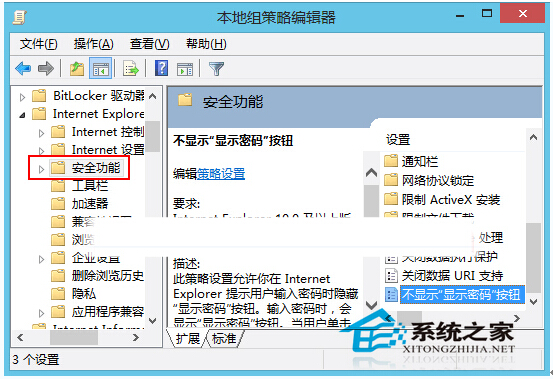windows8.1系统关闭密码输入框密码显示技巧的技巧
Windows 8是美国微软开发的新一代操作系统,Windows 8共有4个发行版本,分别面向不同用户和设备。于2012年10月26日发布。微软在Windows 8操作系统上对界面做了相当大的调整。取消了经典主题以及Windows 7和Vista的Aero效果,加入了ModernUI,和Windows传统界面并存。同时Windows徽标大幅简化,以反映新的Modern UI风格。前身旗形标志转化成梯形。
windows8.1系统关闭密码输入框密码显示功能的技巧:我们在很多地方都要使用密码,密码能够很好的保护我们的隐私,在win8系统中有这样的功能,即密码显示功能,当用户在电脑上输入密码时,担心密码输错就会点击旁边的“密码显示功能”,即密码框边的眼睛,相信很多人对这个眼睛非常熟悉,当我们点击这个类似眼睛的按钮即会显示当前你所输入的密码。但是有些用户反映,对密码已经非常熟悉了,没必要将“密码显示功能”开启,可以直接取消掉这个按钮。那么接下来小编就给大家带来win8系统下“密码显示功能”的关闭方式。
操作方法:
点击该按钮就会明文显示当前输入的密码,这在输入复杂密码的时候确实能够帮助纠错,但是如果你已经对密码很熟悉,该功能的存在反倒会带来一定的安全隐患了。那么如何取消显示“密码显示”按钮呢?方法如下:
Win + R组合键调出“运行”对话框,输入gpedit.msc,确定,运行之后打开“本地组策略编辑器”窗口。在组策略设置中有两个设置项可以控制是否显示“密码显示”按钮,一个是全局设置项,对所有程序窗口中的密码输入框均起作用,包括IE窗口;另一个是IE设置项,仅对IE窗口中的密码输入框起作用。
双击该设置项,在打开的设置窗口中选择“已启用”即可。
双击该设置项,在打开的设置窗口中选择“已启用”即可。
经过以上设置之后,你再打开一个密码输入界面看看,即可发现,已经不见了那个眼睛状的“密码显示”按钮。如图:
Win8系统中,密码输入能够明文查看,也可以取消这项功能,取消功能后就后发现密码框的眼睛不见了。这项功能随着用户的需要而开启或关闭,方便了用户。
更多精彩内容欢迎继续访问系统天地官网http://www.xitongtiandi.net/
Windows 8是对云计算、智能移动设备、自然人机交互等新技术新概念的全面融合,也是“三屏一云”战略的一个重要环节。Windows 8提供了一个跨越电脑、笔记本电脑、平板电脑和智能手机的统一平台。
……
下载win8系统应用使用,安卓用户请点击>>>win8系统应用
下载win8系统应用使用,IOS用户请点击>>>IOS win8系统应用
扫描二维码,直接长按扫描哦!